提升输入的效率 Shortkeys自动替换
摘要:日常的工作和生活中离不开文件的输入,如果输入简短的文件后就会自动转换成较成的词句,那就可以很大程度地提升输入的效率,尤其是经常需要输入的邮箱...
日常的工作和生活中离不开文件的输入,如果输入简短的文件后就会自动转换成较成的词句,那就可以很大程度地提升输入的效率,尤其是经常需要输入的邮箱或常用短语等。虽然可以用输入法来创建自定义词条,但长度上却有限制。其实我们还可以有其它的选择。
Shortkeys是一款字符自动替换软件,它并不是在编辑完成后修改文本或其它文件中的字符,而是在输入过程中就可以自动替换,并且shortkeys还支持最长3000个英文字符的自动替换,这样非常适合较长文本的自动替换。
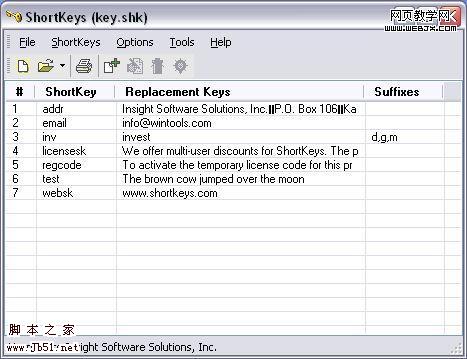
如果不需要shortkeys自动替换,可以用鼠标右键点吉其托盘图标,选择supend shortkeys后可暂停自动替换。
Shortkeys并不能自动识别替换的语条,而是需要手动配置。打开”shortkeys”的主界面后按下ctrl+A或是点击”add Shortkey”按钮后就可以进入到编辑界面,在”original shortkeys”内输入简化前的内容,在replacement txex下方输入要简化的文字就可以了,比如可以将myemail和电子邮箱地址对应起来,操作完成后点击”save and close”后即可保存。
这样每次输入myemail后都会自动转换成邮箱地址。从功能上不难发现,”shortkeys”很适合常用较长语句的替换,可以适用于办公或是编程等大量文字输入的情况使用。
【提升输入的效率 Shortkeys自动替换】相关文章:
下一篇:
Excel 聊天 的实现方法
